使用图标来标示Excel工作表中不同数据区间数据的方法
1、启动Excel并打开成绩表,在工作表中选择需要添加图标的单元格。在“开始”选项卡的“样式”组中单击“条件格式”按钮,在打开的下拉菜单中选择“图标集”命令,选择下级菜单中的“其他规则”命令,如图1所示。
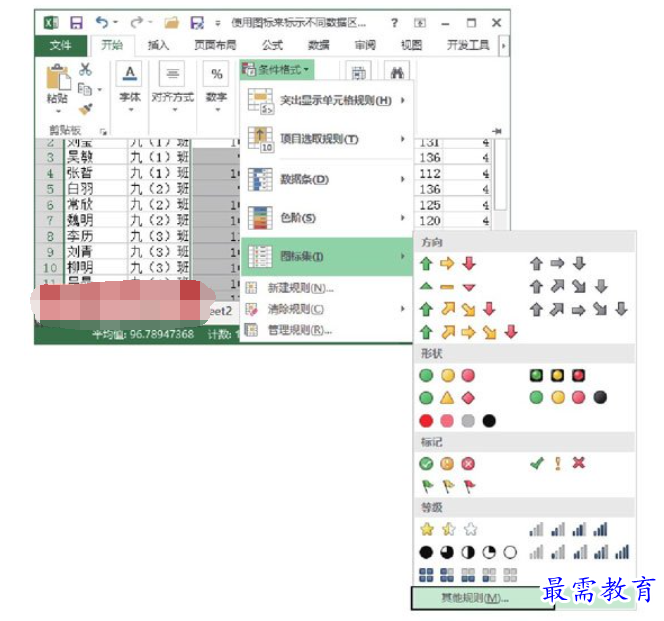
图1 选择“其他规则”命令
2、此时将打开“新建格式规则”对话框,在“图标”下拉列表中选择需要使用的图标,在两个“类型”下拉列表中均选择“数字”选项,同时在两个“值”文本框中分别输入数字“96”和“72”,如图2所示。
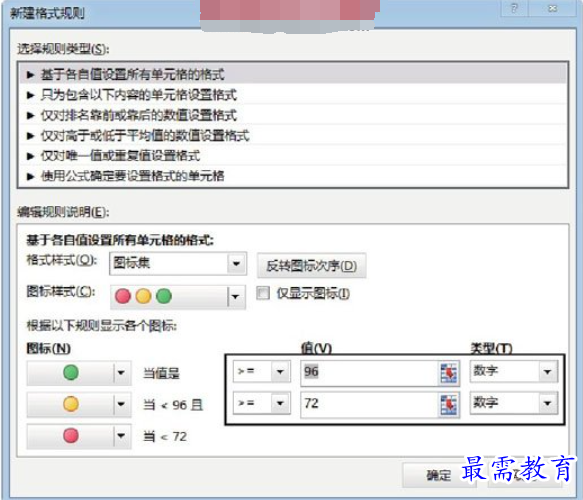
图2 “新建格式规则”对话框中的设置
提示
这里将数据分为了3个区间,成绩大于等于96分的为优秀,成绩在72分至96分之间的为及格,成绩小于72分的为不及格,位于这3个分数区间的数据分别用3个图标来标示。
3、完成设置后单击“确定”按钮关闭“新建格式规则”对话框,此时工作表中选择的单元格将按照设置的规则添加图标,如图3所示。

图3 单元格中添加了图标
继续查找其他问题的答案?
-
Excel 2019如何使用复制、粘贴命令插入Word数据?(视频讲解)
2021-01-257次播放
-
2021-01-2227次播放
-
2021-01-2210次播放
-
2021-01-2212次播放
-
2021-01-226次播放
-
2021-01-223次播放
-
2021-01-222次播放
-
Excel 2019如何利用开始选项卡进入筛选模式?(视频讲解)
2021-01-223次播放
-
2021-01-223次播放
-
2021-01-222次播放
 办公软件操作精英——周黎明
办公软件操作精英——周黎明
 湘公网安备:43011102000856号
湘公网安备:43011102000856号 

点击加载更多评论>>